火眼金睛快速判断PPT中被修改的内容
2021-12-08愚人
愚人
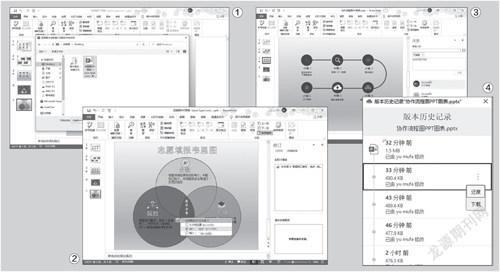
使用审阅功能快速找出修改内容
如果需要快速找出文档修改过的内容,我們可以借助PowerPoint自带的比较功能。先在PowerPoint中打开原来的PPT(假设为文档1),在菜单栏中依次点击“审阅→比较”,在打开的窗口中选择对方已审阅过的文档(假设为文档2),点击“合并”(图1)。
接着返回到PPT窗口中,在右侧的“修订窗格”中会清晰地显示修改的文档内容在哪几页幻灯片中,按照这个提示定位到修改过的幻灯片。在修改处会显示编辑图标,展开后即可看到详细的修改信息(即文档2的修改内容),勾选后可以看到修改的内容(图2)。如果确认修改,只需依次点击“接受→接受修订”即可。对有疑问的修改,则可以记下修改的内容,然后再与对方商榷。
使用PPT的协作功能快速查找变化的内容
上述的方法比较适合修改次数比较少的文档。如果是需要和同事协作的共享文档,前后修改的内容比较多,那么我们可以将协作文档的历史记录和比较文档的方法结合起来,快速找到最终修改的内容。
对于需要协作的文档,可以利用PowerPoint自带的共享功能来完成。首先在PowerPoint中完成自己的设计部分,接着依次点击“文件→保存”,按提示将文档保存在OneDrive网盘中。然后点击右上角的“共享”,在打开的窗格中输入同事的OneDrive账号,权限设置为“可编辑”,将共享邀请发送给同事(图3)。
这样同事收到邀请链接后就可以进行共享文档的编辑了,不过桌面版的PowerPoint无法查看修改的历史记录。如果文档经过自己和同事多次修改,那么我们可以先在资源管理器中打开OneDrive网盘目录(默认为“C:\User s\当前用户\OneDrive\”),找到协作的文档后右击并选择“历史记录”,这样在打开的窗口中可以看到文件的修改记录,按提示找到最近时间修改的历史版本,然后依次点击“更多选项→下载”(图4),将最近修改的版本下载到本地。然后再使用前面介绍的文档比较的方法,将下载的文档和原始文档进行比较,即可快速找出修改的内容了。

使用第三方协作工具快速找出变化的内容
PowerPoint的协作功能借助OneDrive网盘服务有时候访问起来不方便。如果要更方便地找到修改内容,还可以使用第三方的协作服务。以金山文档的操作为例,在PowerPoint中完成文档的编辑后,在浏览器中打开“https://w w w.kdocs.cn/”,使用自己的微信扫码登录。成功登录后点击“上传文件”(也可以在线新建),然后将PPT文档上传到金山文档。打开上传的文档并点击“分享”,将“权限”设置为“任何人可编辑”,点击“创建并分享”按钮(图5)。这样同事打开链接即可进行编辑。我们在电脑上可以随时登录金山文档,打开协作文档后点击“协作记录”,这样每个同事编辑的内容会自动显示在窗格中,便可以知道文档的修改内容(图6)。
如果有时我们没有在电脑边(如外出办事或者在通勤的路上),也可以在手机中及时找出变化的部分。以使用手机微信(支持iPhone和Android手机)操作为例,启动微信后搜索并找到“金山文档”小程序,进入小程序后依次点击“我的→文档”,打开协作的文档后点击左上角的菜单并选择“协作记录”(图7)。这样在打开的页面中也可以很方便地看到同事的协作记录。如果需要撤销同事的修改,点击其后的“撤销”按钮,在弹出的窗口中点击“确定”即可。当然,我们在手机中也可以进行文档的在线修改(图8)。
